Flash课件中测试题信手拈来
在Flash 5.0时代,我们如果要在Flash课件中制作测试题,需要使用ActionScript脚本,这让普通老师无从下手。而在Flash MX中,我们虽然可以通过修改现成的模板来制作测试题,但操作仍不方便。如今,随着Flash 2004时代的到来,我们制作测试题不仅简单、直观、方便、高效,而且可以摆脱模板的约束,这是因为有了交互式学习组件。到底如何让Flash测试题“信手拈来”呢?下面笔者以制作一个多项选择题为例进行说明。
一、插入交互式学习组件
1. 在适当的层中,新建一个“空白关键帧”。
2. 选择“窗口→其他面板→公用库→学习交互”,出现“学习交互库”面板。该库包含六种交互式学习组件影片剪辑:“拖放”、“填空”、“热件”、“热区”、“多项选择”和“真或假”(图1)。此外,还有三个分别称为“资源”、“图形”和“UI 组件”的文件夹。它们用于自定义交互式学习组件。
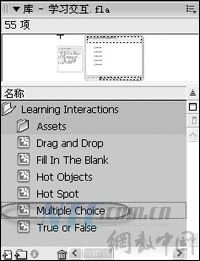
3. 选择新建的关键帧,然后将“多重选择”(multiple choice)交互组件影片剪辑从库面板中拖到舞台上(图2)。

二、配置交互式学习组件。
1. 选择整个交互式学习组件后,点击“修改→分离”,将交互组件分离为若干可以修改的单个对象。注意:对交互组件影片剪辑只执行一次“分离”。
2. 选择交互式学习组件,在“属性”检查器中单击“启动组件检查器”,显示“组件检查器”面板。
3. 选择“组件检查器”面板中的“参数”项,这时可以键入多项选择题的问题,以及各选项的答案。在“苹果”、“桔子”、“黄瓜”的后面勾选“正确”,以指定这三个问题是正确的(图3)。

4. 输入反馈信息。单击“组件检查器”面板底部的“选项”,这时,我们可以输入在答题之前和之后向学生显示的反馈信息。选择“反馈”后,输入如图4所示反馈信息:在“尝试次数”栏中,输入学生在答对问题之前可以尝试回答的次数。

在“初始反馈”栏中,输入学生在回答测验中的问题之前显示的反馈。例如:请单击正确的选项。在“评估反馈”栏中,输入学生选择一个选项后显示的反馈。例如:选择好后单击[查看答案]按钮。在“正确反馈”栏中,输入在学生回答正确时显示的反馈。例如,祝贺您!答对了。在“错误反馈”栏中,输入在学生回答错误并且没有超过尝试次数时显示的反馈。例如:很抱歉!答错了。在“尝试次数反馈”栏中,输入在学生回答错误并且超过尝试次数时显示的反馈。例如,回答错误。请再试一次。
5.单击“组件检查器”面板底部的“资源”。这时,在“控制按钮标签”下为交互式学习组件设置控制按钮标签(图5)。

这样一个多项选择题就制作成功了,最后按“ctrl+enter”键测试效果(图6)。

由此可见,在flash 2004中可以不使用测验模板就将独立的交互式学习组件放置在时间轴上的单个帧中(例如将10个问题放入10个连续帧中),更方便,更灵活。这里只是介绍了多项选择题的制作方法,其他题型的制作方法大同小异。
- 上一篇: 怎样制作loading?
- 下一篇: 如何使用MX 2004的CSS功能
